Создание текстовых рисунков
Многие видели рисунки с помощью букв и символов на страницах блогов и на стене в контакте. Еще, наверное, удивлялись, какой талантливый человек. Такое буквами нарисовать! Конечно, есть художники, увлекающиеся ascii-графикой (так это называется), и создающие творения по буковке. Но ваш знакомый скорее всего воспользовался программой для преобразования картинки в текстовый рисунок.
Я с удивлением обнаружил, что бесплатных программ по созданию текстовых рисунков не так уж и много. А хороших — еще меньше. Собственно, остановился я на двух программах.
Ascii Pic
Ascii Pic — маленькая программка, которая не блещет ни дизайном ни удобством. Но она по крайней мере не очень глючит. И работает достаточно быстро. В первой вкладке вам предлагают выбрать входной и выходной файл. Во второй — предварительный просмотр выбранной картинки и кнопка Process («Поехали» по-нашему). И только в третьей вкладке — настройки этого самого «поехали».
Настроек не много, но зато самые важные.
Brightness — яркость текстовой картинки. Это влияет на набор используемых символов.
Zoom — масштаб выходной картинки. Очень полезная опция. Если вы попытаетесь преобразовать большую картинку 1:1, то получите огромную «простыню» символов, которую не разместишь ни на одном экране.
Palette — палитра. На самом деле просто подбирается набор символов так, чтобы изображение в символах выглядело оттенками серого, черно/белым или инвертированным.
Результат скидывается прямо в файл, предварительного просмотра нет.
Но в целом программа работает, изображения получаются правдоподобные, особых ошибок не замечено.
Ascii Generator dotNET
Ascii Generator dotNET — программа посолиднее. Она позволяет предварительно просмотреть текстовую картинку, выбрать самостоятельно набор символов. Картинку — источник можно вращать, соответственно пересчитывается и результат. Очень удобно то, что можно точно задать размер выходной картинки. Например, 80х60 символов. И программа пересчитает картинку, чтобы она нормально выглядела в этом «разрешении». Настройка параметров выходного изображения гораздо более гибкая, чем в Ascii Pic. Например, вы можете регулировать насыщенность будущей картинки используя гистограмму яркости исходного изображения. При этом результат виден тут же, мгновенно. К тому же поддерживаются «раскрашенные» текстовые картинки.
Также к плюсам можно отнести пакетную обработку изображений. То есть вы можете дать программе на обработку сотню картинок и идти спать.
Безусловно, рекомендовать стоит именно Ascii Generator dotNET. Но решать вам.
П.С есть еще простой онлайн сервис — http://picascii.com/. Кодирует картинки в ASCII TEXT, HTML(возможно в цвете) форматы.
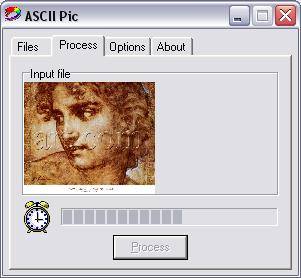

Почему? как, Март 25th, 20110
Почему? как замучал этот вопрос! ПОЧЕМУ СМАЙЛЫ ЗЕЛЁНЫЕ?! 🙂
admin, Март 25th, 20110
Смайлы бывают разные)
Тебе не нравится?)
Tsuna, Ноябрь 21st, 20100
Шикарная программа.
И лёгкая.
Арина Васина, Июнь 15th, 20100
Спасибо,программа пригодилась. 😐 😎
Ирина, Март 1st, 20100
Хорошая программа.Спасибо!!!!!!!!!!